DPinst hibaoldat.alkalmazás

- 3090
- 216
- Deák Kornél
A számítógéppel való munka folyamatában minden felhasználó rendszeresen mindenféle hibát tapasztal, amelyek zavarják ezeket vagy más feladatokat. Ez különféle okokból történik. Az ügy lehet a szükséges fájlok hiányában vagy károsodása, a verziók összeegyeztethetetlensége, a rosszindulatú programok megsértése, általában számos oka van. Szerencsére a rendszer legtöbb problémája elég gyorsan megoldható. Ebben a cikkben részletesen megvizsgáljuk, hogyan lehet kijavítani a hibát: "Lehetetlen elvégezni a DPinst -et.exe a meglévő operációs rendszeren ". Találjuk ki. Megy!

Integrált megközelítést kínálunk Önnek a problémához
Először is kitaláljuk, mi a DPinst fájl maga.alkalmazás. Ez egy futtatható fájl, amelyet az Apple által kifejezetten a Windows számára kifejlesztett DriverPackageInstallerhez társítanak.

Ez megmutatja az üzenet opciót angol nyelven
Jelentős számú felhasználó találkozott hasonló problémával. Ez a hiba felmerült egy program elindításakor. Ennek a hibának az oka az elindítani kívánt alkalmazás és a számítógépes operációs rendszer összeegyeztethetetlensége. Ez általában akkor fordul elő, amikor a felhasználók új operációs rendszereken próbálnak régi programokat megnyitni. Ennek oka lehet a nyilvántartási kulcsok károsodása is. Ez vagy káros szoftver eredményeként történik, vagy a számítógépen lévő bármely segédprogram helytelen tevékenységei miatt.
A probléma egyik megoldása a program frissítése vagy a termék újabb verziójának letöltése. Ha nincs ilyen lehetőség, vagy használnia kell egy bizonyos alkalmazás régi verzióját, akkor van egy másik kiút - a kompatibilitás konfigurálása. Erről többet megtudhat a cikkben.
A Windowsban speciális mód van biztosítva - "Kompatibilitási mód", amely lehetőséget ad a felhasználó számára a Windows OS régebbi verzióira készített alkalmazásokat indítani. Ennek a módnak a engedélyezéséhez kattintson a jobb egérkulcsra a program címkéjén, amelyet el szeretne indítani. A megjelenő listában kattintson a "Tulajdonságok" elemre. Miután megnyomta a Tulajdonságok ablakot, lépjen a "Kompatibilitási" fülre. Ezután a madárnak meg kell jegyeznie: "Futtassa a programot kompatibilitási módban:", és válassza ki a Windows OS megfelelő verzióját a listából. Tegye a madarat az adminisztrátor nevében is. Ezután nyomja meg az OK -t, és alkalmazza a gombokat, hogy a változások hatályba lépjenek.
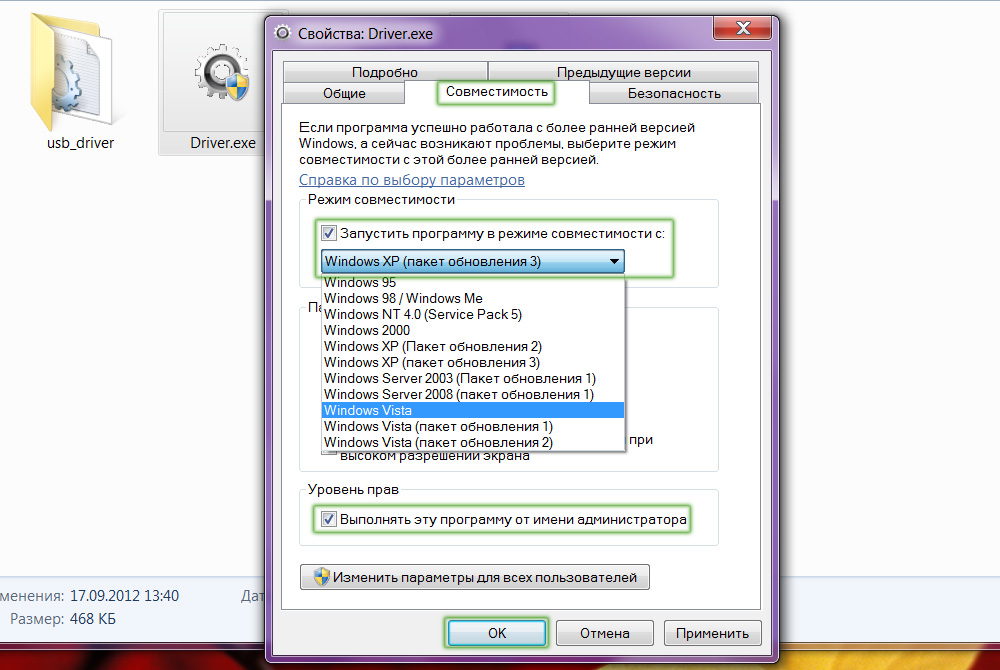
Válasszon egy olyan rendszert, amelyhez legközelebb áll a
Próbálja meg kitölteni az alkalmazást. Ha ismét hibát kapott, "lehetetlen végrehajtani a DPinst -et.Exe a meglévő operációs rendszeren ", majd lépjen be a Tulajdonságokba, és válassza ki egy másik operációs rendszert. Egyikükkel a közüzemnek határozottan keresnie kell.
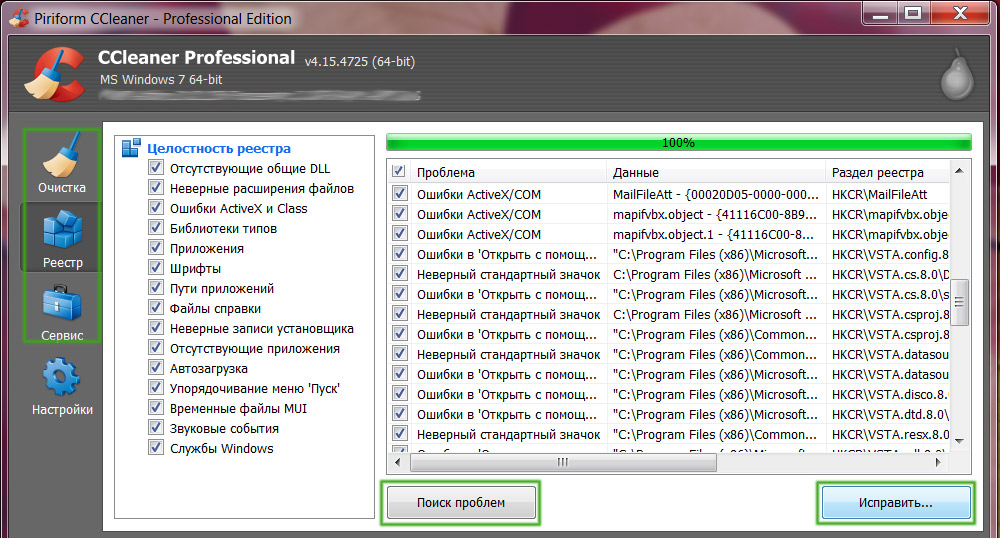
Használja az egyik speciális segédprogramot
Ha a meghibásodás jellege eltérő, akkor a számítógép teljes ellenőrzését végezze el a vírus jelenlétét. A számítógépet a népszerű CCleaner segédprogram segítségével megtisztíthatja a rendszer szemétfájljaitól is. Ezenkívül nem árt az összes szükséges frissítés telepítése, mivel néha hibát okozhat a rendszer elavult mozgatórugói és alkotóelemei. A frissítés elkészítéséhez nyissa meg a Start menüt, és írja le a frissítési keresősávot, a megnyitott ablakban kattintson a "UPDATOK Teleplése" gombra. Ezután lépjen a "Vezérlőpultra", és nyissa meg a "Telepítési és eltávolító programok eltávolítását" részt. Keresse meg a telepített DPINST alkalmazások listáját, és törölje azt. Ezután töltse le és telepítse újra.
Egy másik lehetőség a rendszerfájlok integritásának beolvasása. Nyissa meg a Windows keresést, és írja le benne (idézőjelek nélkül) "Parancs". Ezután kattintson a Keys Ctrl+Shift+Enter együttesen. Egy párbeszédpanel jelenik meg előtted, amelyben az "Igen" gombra kell kattintania. Ezután írja le az SFC /Scannow parancsot. A parancs végrehajtása után látni fogja az összes sérült fájlt, ha van ilyen. Letölteni és telepíteni kell őket.

Javasoljuk, hogy írja be a parancsokat az adminisztrátor nevében
Nagyon ritka esetekben előfordul, hogy a problémát a felsorolt módszerekkel nem lehet megoldani. Akkor a rendszer helyreállításához vagy újratelepítéséhez kell lépnie. A Windowsnak lehetősége van arra, hogy a rendszert egy bizonyos dátum állapotába dobja, amikor egy vezérlőpont létrehozása jött létre. A rendszer ezeket a pontokat önállóan hozza létre. Ha nem kapcsolja ki ezt a funkciót, akkor használhatja. Extrém mérés - A Windows teljes újratelepítése. Szükség lehet, ha a rendszer súlyosan megsérült. Ne feledje, hogy újratelepítéskor a számítógépen tárolt összes adat elveszik. Ezért ügyeljen arra, hogy vigyázzon egy másik médiumba másolásukra. Ez vonatkozik a visszalépésre és a helyreállításra is. Miután egy héttel ezelőtt gördítette a rendszert, elveszíti az összes módosítást és fájlt, amelyet az egész időszakban elvégeztek és feltöltöttek.

Bizonyos esetekben szükség lehet egy műszaki szakember segítségére
A DPinst hibát néha a "vas" problémák okozhatják. Ebben az esetben a sikertelen komponens közvetlen cseréjére lesz szüksége. Ehhez jobb, ha kapcsolatba lép egy olyan mesterrel, aki nagy minőségű diagnosztikát végez, és meghatározza, hogy mely részletekhez cserélést igényel.
Így könnyen kijavíthatja a hibát: "Lehetetlen elvégezni a DPinst -et.exe a meglévő operációs rendszeren ", amely nem teszi lehetővé a megfelelő alkalmazás végrehajtását. Időnként ezt a hibát a rendszer súlyos problémáival lehet társítani, azonban a legtöbb esetben mindent úgy döntnek, hogy a kompatibilitási módot beépítik.
Írja be a megjegyzéseket, ha ez a cikk segített megoldani a problémát, és feltesz minden érdeklődésre számot tartó kérdést a figyelembe vett témában.
- « Hogyan lehet konfigurálni és kinyitni a ZTE MF90 útválasztót
- Hogyan lehet villogni az ASUS RT -G32 útválasztó - Egyszerű és hatékony titkok a stabil munkához »

